Eye Candy 6. Фильтры группы Textures
Во вторую группу собраны фильтры Eye Candy, предназначенные для заливки фона или объектов текстурами. Сюда же причислены эффекты, не требующие для работы выделенной области.
Еще раз хотелось бы заострить внимание пользователей, что большинство фильтров этой группы снабжено опцией Seamless Tile, предназначенной для создания бесшовных текстур. То есть, заполнив текстурой указанную площадь, можно сохранить картинку и использовать в более серьезных, нежели оформительские, целях.
Animal Fur
Берегите живую природу, господа! Теперь для эффектного снимка в шубе совсем не обязательно губить сильное и красивое животное. Фильтр Animal Fur умеет адекватно имитировать шкуры самых разных представителей фауны. Чтобы изобразить человеческие волосы, придется повозиться, но это тоже возможно.
Настройка фильтра начинается с закладки Pattern. Сперва требуется выбрать схему расположения пятен (полос) на шкуре (Pattern Type). Доступны шесть вариантов: гепард, далматинец, жираф, леопард, тигр и зебра. Затем выбираем цвет самой шкуры (Base Color) и цвет пятен (Spot Color). Вы не представляете, как клево смотрится желто-зеленая шкура! Параметр Speckle отвечает за вкрапления отдельных темных шерстинок, добавляющих реалистичности. Pattern Spacing и Spot Size регулируют частоту появления и размеры пятен (полос). А ползунок Pattern Variation контролирует их разнообразие. Опция Draw Outside Selection позволяет шерстинкам вылезать за пределы выделенной области (не имеет смысла при установленной Seamless Tile).
Но это еще не все. Нужно настроить саму шерсть. Для этого существует закладка Hair. Выбирает направление укладки волосинок (Main Hair Direction), их длину (Hair Length), степень «беспорядка» (Wave Strength), волнистость (Wave Spacing), «кудрявость» (Stiffness) и количество волос, вылезающих за пределы выделенной области.
Закладка Lighting контролирует классические силу, угол и цвет падающего света, а также контраст теней (Shadow Strength).




Brick Wall
Кирпичная кладка, кафельная отделка или брусчатка. Настраиваем соответственно размеры кирпичей или плитки (Brick Height), степень их прямоугольности (Brick Aspect Ratio), метод укладки (Brick Pattern), цвет кирпичей (Brick Color), толщину, глубину и цвет цементной канавки (Mortar Thickness, Mortar Depth и Mortar Color). Опция Flat Mortar делает канавку плоской. Ползунок Color Variation добавляет кирпичам-плиткам разности оттенков, Surface Detail делает их поверхность шероховатой, Edge Roughness обеспечивает неравномерность канавки (неровные края для плитки), а Highlight Brightness подсвечивает торцы.
Закладка Texture Offset позволяет сместить всю текстуру.
Brushed Metal
Этот фильтр произведен в текстуры из эффектов. Позволяет изобразить полированный или окрашенный металл. Вначале выбираем тип следов полировки (покраски): линейчатые, концентрические или же множественные концентрические (Hand-Brushed). Потом нужно выбрать направление полировки- окраски (Direction) и цвет получившегося изделия (Metal Color). Highlight Sharpness определит яркость полос обработки, а Grain Contrast – их заметность. Grain Length отвечает за прерывистость полос, а актуальные только для режима Hand-Brushed параметры Brush Size, Brush Density и Brush Variation – за размер кисти (кружков), плотность расположения следов и принцип их размещения, соответственно. Опции Seamless Tile не наблюдается.
Diamond Plate
Этот фильтр, несмотря на претенциозное название, имитирует рифленый металл. Вначале определяется масштаб (именно масштаб!) рифления - Feature Size. Потом – степень вытянутости и высота неровностей - Aspect Ratio, Diamond Height и Bevel. Еще можно установить «заостренность» и «скругленность» тех же неровностей - Bevel и Taper. Smoothness позволит сделать неровности более гладкими, а Surface Roughness щедро рассыплет по поверхности металла выбоины и окалину. Наконец, всю текстуру можно сориентировать под определенным углом (Texture Orientation).
Marble
Работаем под мрамор! Выбираем степень «жилкования» камня: Veiny (серединка на половинку); Layered (слоистый мрамор, напоминает фрактальные эффекты) и Fractured – длинные узкие жилы. Затем определим основной цвет (Bedrock Color) и цвет жил (Vein Color). А также размер вкраплений - Feature Size. Выставим толщину жил - Vein Thickness, их количество - Coverage. Эти два параметра неактуальны для типа мрамора Layered. Отрегулируем «заковыристость» вкраплений – Roughness и добавим зернистый шум – Grain. Для слоистого мрамора можно еще определить угол поворота (Layer Rotation). Усе.
Reptile Skin
Не знаю, как вам, а автору этой статьи крокодилы, змеи, ящерицы и прочие пресмыкающиеся больше нравятся в живом виде. Поэтому давайте учиться имитировать чешую. Данный фильтр прекрасно изображает чешую рыб, змей, вплоть до мифических драконов. И даже, если приспичит, каменную мостовую.
Первым делом нужно определить тип чешуи: как у ящерицы (lizard) или как у змеи (shake). Отличие тут вот в чем: у змеи чешуйки заходят одна за одну. Затем требуется выбрать цвет (Skin Color), причем допускается использовать цвета объекта, а сам объект будет проcвечивать между чешуйками. Иногда получается очень эффектно.
Ну и, конечно же, надо установить размер чешуек - Feature Size и степень их рельефности - Surface Height. Также можно отрегулировать форму чешуек - Aspect Ratio и угол их поворота - Orientation. А еще настройке поддаются расстояние между чешуйками (Shrink Bumps), выпуклость их поверхности (Flatten Bumps), заостренность краев (Make Pointed), подсветка межчешуйного расстояния (Lighten/Darken Edges). Опция Draw Outside Selection позволяет чешуйкам вылезать за края выделенной области.
Специальная закладка Distortion отвечает за «неодинаковость» чешуек (Distortion). А также за шероховатость их поверхности (Surface
Roughness) и межчешуйных промежутков (Edge Bumps). Настройка освещения стандартна: наклон, сила, размер, цвет. Разве что присутствует дополнительное усиление яркости источника света - Light Boost.




Ripples
Еще один эффект, приравненный к текстуре. Круги по воде от падающих капель. В прошлой версии были еще обыкновенная рябь и просто круги по воде (буль - и нету), но их убрали. Можно указать количество упавших капель - Number of Raindrops, размеры кругов - Ripple Wavelength, время, прошедшее с момента падения капель (разбежку кругов) – Time. Random Wave Amplitude добавляет на поверхность водоема рябь, силу которой определяет Random Wave Wavelength. Refraction контролирует силу искажений рисунка под «водой». Если не снимать галочку Draw Outside Selection, то эффект будет наложен сразу на весь рисунок, вне зависимости от выделенной области. На закладке Lighting, кроме стандартных настроек освещения, можно добавить карту отражений.
Squint
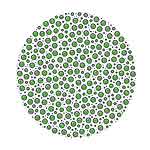 Этот фильтр зачислен в текстуры вообще непонятно за какие заслуги. Он предназначен для симуляции двоения в глазах или дрожания камеры. Величина этого двоения определяется параметром Ghost Radius. А Ghost Segments размножает элементы («Сколько пальцев? – Четыре! – Неправильно, один!»). Ghost Rotation позволяет указать направление смещения добавляемых копий. Опция Draw Light Streaks позволяет светлым объектам «испускать» лучики света. Далее идут их интенсивность (Streak Brightness и Streak Opacity), чувствительность, согласно которой объект буден признан светлым - Streak Selection Threshold, а также длина и количество лучиков - Streak Length и Number of Streaks. Streak Variation регулирует разброс длины лучиков, а Streak Rotation – направление излучения.
Этот фильтр зачислен в текстуры вообще непонятно за какие заслуги. Он предназначен для симуляции двоения в глазах или дрожания камеры. Величина этого двоения определяется параметром Ghost Radius. А Ghost Segments размножает элементы («Сколько пальцев? – Четыре! – Неправильно, один!»). Ghost Rotation позволяет указать направление смещения добавляемых копий. Опция Draw Light Streaks позволяет светлым объектам «испускать» лучики света. Далее идут их интенсивность (Streak Brightness и Streak Opacity), чувствительность, согласно которой объект буден признан светлым - Streak Selection Threshold, а также длина и количество лучиков - Streak Length и Number of Streaks. Streak Variation регулирует разброс длины лучиков, а Streak Rotation – направление излучения.
Stone Wall
Кирпичи у нас уже были, теперь пришла очередь построек из камня. Фильтр весьма реалистично изображает каменную кладку, брусчатку, патио. Для создания эффектной картинки нужно сперва выбрать размер камней (Stone Size) и степень выпуклости их поверхности (Surface Height). Также важно определиться с цветом булыжников (Stone Color), толщиной прожилок между ними (Mortar Thickness) и цветом этих прожилок (Mortar Color). Не менее ценна возможность выбрать разброс цвета камней (Color Variation), сделав при этом цветовую гамму более насыщенной. Еще можно сделать границы прожилок более извилистыми и «присыпать» картинку зерном (Grain) для вящей реалистичности. Снятие галочки Flat Mortar сделает границы прожилок более естественными.
Регулировка освещения полностью аналогична фильтру Reptile Skin.
Super Star
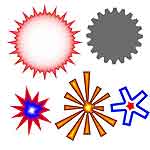 И еще один эффект, принудительно зачисленный в текстуры. Рисование звезд, многоугольников, шестерен. Вначале выбираем тип фигуры: Classic – обычный зубчатый многоугольник, Curvy – зубцы-лучи могут быт округлыми с расстояниями между ними, Irregular - не только округлыми, но и разной длины. Потом определяем размер многоугольника – радиус окружности, в которую он будет вписан (Radius). Можно повернуть фигуру, как нужно – Orientation. Еще нужно установить количество лучей-зубцов (Number of Sides) и степень их остроты. Так любую звезду можно превратить в многоугольник. Если вы остановились на варианте Classic, все настройки на этом заканчиваются. Для типа Curvy еще можно выставить степень «пузатости» зубцов (Side Bulge), «затупленности» их кончиков (Flatten Tips), и величину межзубцовых расстояний. А вот для варианта Irregular возможно еще изменить степень «разности» зубцов (Spike Irregularity) и вырастить дополнительные зубцы (Alternating Spikes) – если число зубцов превышает 10. Закономерно, что кнопка рандомизации (Random Seed) доступна лишь при выборе типа Irregular.
И еще один эффект, принудительно зачисленный в текстуры. Рисование звезд, многоугольников, шестерен. Вначале выбираем тип фигуры: Classic – обычный зубчатый многоугольник, Curvy – зубцы-лучи могут быт округлыми с расстояниями между ними, Irregular - не только округлыми, но и разной длины. Потом определяем размер многоугольника – радиус окружности, в которую он будет вписан (Radius). Можно повернуть фигуру, как нужно – Orientation. Еще нужно установить количество лучей-зубцов (Number of Sides) и степень их остроты. Так любую звезду можно превратить в многоугольник. Если вы остановились на варианте Classic, все настройки на этом заканчиваются. Для типа Curvy еще можно выставить степень «пузатости» зубцов (Side Bulge), «затупленности» их кончиков (Flatten Tips), и величину межзубцовых расстояний. А вот для варианта Irregular возможно еще изменить степень «разности» зубцов (Spike Irregularity) и вырастить дополнительные зубцы (Alternating Spikes) – если число зубцов превышает 10. Закономерно, что кнопка рандомизации (Random Seed) доступна лишь при выборе типа Irregular.
Закладка Colors позволяет залить полученную фигуру как одним цветом, так и градиентом. Опция Radiate from Center, активная лишь при выборе градиентной заливки, делает центральную часть перехода цветов круглой, а не повторяющей внешние контуры. Естественно, можно настроить прозрачность фигуры (Overall Opacity).
Чтобы звезда, создаваемая в отдельном слое, не «прихватывала» с собой кусок фона, рисовать звездочку следует, выбрав созданный специально для этого пустой слой.
Swirl
Текстура, вся состоящая из абстрактных завитушек. Настроек у нее немного. Цвет (Add Swirl to Solid Color), как вариант – использование оттенков объекта (Add Swirl to Original Image), что позволяет создать эффект специального стекла. Произвольный расклад извивов (Random) или же привязка их к линиям рисунка. Линейные размеры завитушек (Feature Size) и длина линий (Smear Length). Степень извилистости (Twist) и четкость линий (Streak Detail). Создание бесшовных текстур доступно только в режиме Swirl Pattern – Random.
Texture Noise
Ячеистая фрактальная текстура. Может использоваться как заливка (Add Noise to Solid Color) или же быть наложена как эффект (Add Noise to Original Image). Параметр Hue Noise добавит текстуре психоделического пестроцветья. Saturation Noise разбавит цветные пятна белыми участками. Brightness Noise, наоборот, добавит темных полос. Opacity Noise, в свою очередь, добавляет прозрачные участки. Существует несколько вариантов фрактального заполнения (Texture). Размеры ячеек определяются параметрами Texture Feature Width и Texture Feature Height. Fractal Roughness управляет детализацией чисто фрактальных текстур: Smooth Fractal и Wrinkled Fractal. В случае необходимости заливку можно преобразовать в негатив (Invert Texture).
Water Drops
Капли жидкости. Можно выбрать размер капель (Drop Size), степень «забрызганности» поверхности (Coverage), сливание капель в лужицы
(Clumping), контраст границ (Focus), искажения от рефракции (Refraction). Естественно, настраивается прозрачность жидкости (Opacity), цвет (Liquid Color) и его насыщенность (Tinting). Удобства ради управление освещением также размещено на основной панели.
Weave
Этот фильтр позволяет изобразить плетеные материалы, сетки, ткани. В общем, все, что состоит их пересекающихся полос двух цветов.
Вариантов переплетения полос целых четыре: Plain (обычное, крест-накрест), Basket (по две полосы сразу), а также «тканевые» варианты: Twill и Satin. Естественно, можно развернуть текстуру (Texture Orientation). Следом идут такие критичные параметры, как ширина (Ribbon Width) и цвета полос (Vertical Ribbon Color и Horizontal Ribbon Color). Также можно взять цвета с подлежащего рисунка, вплоть до полной прозрачности (Colors from Original). Еще доступна настройка промежутков между полосами (Gap Width), с заливкой их определенным цветом (Solid Color) или назначением прозрачности (Keep Original Image). Контраст теней на полосах регулирует значение Shadow Strength.
Настройки на закладке Advanced отвечают за фактурность полос (Thread Detail и Thread Smear Length). Галочка Smear Original Image размывает изображение подлежащего рисунка, если полосы прозрачны. Параметр Distortion регулирует изгибы полос, а Edge Roughness – гладкость их краев.
Wood
Качественное фотореалистичное отображение деревянных пластин. Один из самых навороченных фильтров с кучей настроек. В числе базовых параметров определяются толщина годовых колец (Ring Thickness), угол среза (Cut Offset), цвета древесины (Pulp Color) и колец (Bark Color). Можно настроить извилистость колец (Variation Amount), прямизну ствола (Variation Roughness), контраст текстуры (Contrast). Никуда не делся и разворот по горизонтали (Wood Orientation).
Закладка Knots отвечает за сучки. Можно определить их количество (Number of Knots) и размер (Knot Size).
Следующая закладка – Grain позволяет отстроить поры древесины. Их размер (Grain Size), длину (Grain Aspect Ratio), количество (Grain Density) а также заметность (Grain Opacity).
И последняя закладка позволяет разбить деревянную поверхность на дощечки (Divide Into Panels). Устанавливаем их длину-ширину (Board Length и Board Width), размер промежутков (Darken Seams) и разбежку цветов разных дощечек (Board Color Variation).
Надо отметить, что текстуры разработчикам удались на славу. Трудно найти более удачную подборку.
На этой мажорной ноте позвольте закончить сей многосерийный опус. Удачи вам и творческого вдохновения!
Юзич
Еще раз хотелось бы заострить внимание пользователей, что большинство фильтров этой группы снабжено опцией Seamless Tile, предназначенной для создания бесшовных текстур. То есть, заполнив текстурой указанную площадь, можно сохранить картинку и использовать в более серьезных, нежели оформительские, целях.
Animal Fur
Берегите живую природу, господа! Теперь для эффектного снимка в шубе совсем не обязательно губить сильное и красивое животное. Фильтр Animal Fur умеет адекватно имитировать шкуры самых разных представителей фауны. Чтобы изобразить человеческие волосы, придется повозиться, но это тоже возможно.
Настройка фильтра начинается с закладки Pattern. Сперва требуется выбрать схему расположения пятен (полос) на шкуре (Pattern Type). Доступны шесть вариантов: гепард, далматинец, жираф, леопард, тигр и зебра. Затем выбираем цвет самой шкуры (Base Color) и цвет пятен (Spot Color). Вы не представляете, как клево смотрится желто-зеленая шкура! Параметр Speckle отвечает за вкрапления отдельных темных шерстинок, добавляющих реалистичности. Pattern Spacing и Spot Size регулируют частоту появления и размеры пятен (полос). А ползунок Pattern Variation контролирует их разнообразие. Опция Draw Outside Selection позволяет шерстинкам вылезать за пределы выделенной области (не имеет смысла при установленной Seamless Tile).
Но это еще не все. Нужно настроить саму шерсть. Для этого существует закладка Hair. Выбирает направление укладки волосинок (Main Hair Direction), их длину (Hair Length), степень «беспорядка» (Wave Strength), волнистость (Wave Spacing), «кудрявость» (Stiffness) и количество волос, вылезающих за пределы выделенной области.
Закладка Lighting контролирует классические силу, угол и цвет падающего света, а также контраст теней (Shadow Strength).




Brick Wall
Кирпичная кладка, кафельная отделка или брусчатка. Настраиваем соответственно размеры кирпичей или плитки (Brick Height), степень их прямоугольности (Brick Aspect Ratio), метод укладки (Brick Pattern), цвет кирпичей (Brick Color), толщину, глубину и цвет цементной канавки (Mortar Thickness, Mortar Depth и Mortar Color). Опция Flat Mortar делает канавку плоской. Ползунок Color Variation добавляет кирпичам-плиткам разности оттенков, Surface Detail делает их поверхность шероховатой, Edge Roughness обеспечивает неравномерность канавки (неровные края для плитки), а Highlight Brightness подсвечивает торцы.
Закладка Texture Offset позволяет сместить всю текстуру.
Brushed Metal
Этот фильтр произведен в текстуры из эффектов. Позволяет изобразить полированный или окрашенный металл. Вначале выбираем тип следов полировки (покраски): линейчатые, концентрические или же множественные концентрические (Hand-Brushed). Потом нужно выбрать направление полировки- окраски (Direction) и цвет получившегося изделия (Metal Color). Highlight Sharpness определит яркость полос обработки, а Grain Contrast – их заметность. Grain Length отвечает за прерывистость полос, а актуальные только для режима Hand-Brushed параметры Brush Size, Brush Density и Brush Variation – за размер кисти (кружков), плотность расположения следов и принцип их размещения, соответственно. Опции Seamless Tile не наблюдается.
Diamond Plate
Этот фильтр, несмотря на претенциозное название, имитирует рифленый металл. Вначале определяется масштаб (именно масштаб!) рифления - Feature Size. Потом – степень вытянутости и высота неровностей - Aspect Ratio, Diamond Height и Bevel. Еще можно установить «заостренность» и «скругленность» тех же неровностей - Bevel и Taper. Smoothness позволит сделать неровности более гладкими, а Surface Roughness щедро рассыплет по поверхности металла выбоины и окалину. Наконец, всю текстуру можно сориентировать под определенным углом (Texture Orientation).
Marble
Работаем под мрамор! Выбираем степень «жилкования» камня: Veiny (серединка на половинку); Layered (слоистый мрамор, напоминает фрактальные эффекты) и Fractured – длинные узкие жилы. Затем определим основной цвет (Bedrock Color) и цвет жил (Vein Color). А также размер вкраплений - Feature Size. Выставим толщину жил - Vein Thickness, их количество - Coverage. Эти два параметра неактуальны для типа мрамора Layered. Отрегулируем «заковыристость» вкраплений – Roughness и добавим зернистый шум – Grain. Для слоистого мрамора можно еще определить угол поворота (Layer Rotation). Усе.
Reptile Skin
Не знаю, как вам, а автору этой статьи крокодилы, змеи, ящерицы и прочие пресмыкающиеся больше нравятся в живом виде. Поэтому давайте учиться имитировать чешую. Данный фильтр прекрасно изображает чешую рыб, змей, вплоть до мифических драконов. И даже, если приспичит, каменную мостовую.
Первым делом нужно определить тип чешуи: как у ящерицы (lizard) или как у змеи (shake). Отличие тут вот в чем: у змеи чешуйки заходят одна за одну. Затем требуется выбрать цвет (Skin Color), причем допускается использовать цвета объекта, а сам объект будет проcвечивать между чешуйками. Иногда получается очень эффектно.
Ну и, конечно же, надо установить размер чешуек - Feature Size и степень их рельефности - Surface Height. Также можно отрегулировать форму чешуек - Aspect Ratio и угол их поворота - Orientation. А еще настройке поддаются расстояние между чешуйками (Shrink Bumps), выпуклость их поверхности (Flatten Bumps), заостренность краев (Make Pointed), подсветка межчешуйного расстояния (Lighten/Darken Edges). Опция Draw Outside Selection позволяет чешуйкам вылезать за края выделенной области.
Специальная закладка Distortion отвечает за «неодинаковость» чешуек (Distortion). А также за шероховатость их поверхности (Surface
Roughness) и межчешуйных промежутков (Edge Bumps). Настройка освещения стандартна: наклон, сила, размер, цвет. Разве что присутствует дополнительное усиление яркости источника света - Light Boost.




Ripples
Еще один эффект, приравненный к текстуре. Круги по воде от падающих капель. В прошлой версии были еще обыкновенная рябь и просто круги по воде (буль - и нету), но их убрали. Можно указать количество упавших капель - Number of Raindrops, размеры кругов - Ripple Wavelength, время, прошедшее с момента падения капель (разбежку кругов) – Time. Random Wave Amplitude добавляет на поверхность водоема рябь, силу которой определяет Random Wave Wavelength. Refraction контролирует силу искажений рисунка под «водой». Если не снимать галочку Draw Outside Selection, то эффект будет наложен сразу на весь рисунок, вне зависимости от выделенной области. На закладке Lighting, кроме стандартных настроек освещения, можно добавить карту отражений.
Squint
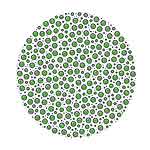
Stone Wall
Кирпичи у нас уже были, теперь пришла очередь построек из камня. Фильтр весьма реалистично изображает каменную кладку, брусчатку, патио. Для создания эффектной картинки нужно сперва выбрать размер камней (Stone Size) и степень выпуклости их поверхности (Surface Height). Также важно определиться с цветом булыжников (Stone Color), толщиной прожилок между ними (Mortar Thickness) и цветом этих прожилок (Mortar Color). Не менее ценна возможность выбрать разброс цвета камней (Color Variation), сделав при этом цветовую гамму более насыщенной. Еще можно сделать границы прожилок более извилистыми и «присыпать» картинку зерном (Grain) для вящей реалистичности. Снятие галочки Flat Mortar сделает границы прожилок более естественными.
Регулировка освещения полностью аналогична фильтру Reptile Skin.
Super Star
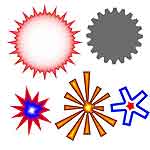
Закладка Colors позволяет залить полученную фигуру как одним цветом, так и градиентом. Опция Radiate from Center, активная лишь при выборе градиентной заливки, делает центральную часть перехода цветов круглой, а не повторяющей внешние контуры. Естественно, можно настроить прозрачность фигуры (Overall Opacity).
Чтобы звезда, создаваемая в отдельном слое, не «прихватывала» с собой кусок фона, рисовать звездочку следует, выбрав созданный специально для этого пустой слой.
Swirl
Текстура, вся состоящая из абстрактных завитушек. Настроек у нее немного. Цвет (Add Swirl to Solid Color), как вариант – использование оттенков объекта (Add Swirl to Original Image), что позволяет создать эффект специального стекла. Произвольный расклад извивов (Random) или же привязка их к линиям рисунка. Линейные размеры завитушек (Feature Size) и длина линий (Smear Length). Степень извилистости (Twist) и четкость линий (Streak Detail). Создание бесшовных текстур доступно только в режиме Swirl Pattern – Random.
Texture Noise
Ячеистая фрактальная текстура. Может использоваться как заливка (Add Noise to Solid Color) или же быть наложена как эффект (Add Noise to Original Image). Параметр Hue Noise добавит текстуре психоделического пестроцветья. Saturation Noise разбавит цветные пятна белыми участками. Brightness Noise, наоборот, добавит темных полос. Opacity Noise, в свою очередь, добавляет прозрачные участки. Существует несколько вариантов фрактального заполнения (Texture). Размеры ячеек определяются параметрами Texture Feature Width и Texture Feature Height. Fractal Roughness управляет детализацией чисто фрактальных текстур: Smooth Fractal и Wrinkled Fractal. В случае необходимости заливку можно преобразовать в негатив (Invert Texture).
Water Drops
Капли жидкости. Можно выбрать размер капель (Drop Size), степень «забрызганности» поверхности (Coverage), сливание капель в лужицы
(Clumping), контраст границ (Focus), искажения от рефракции (Refraction). Естественно, настраивается прозрачность жидкости (Opacity), цвет (Liquid Color) и его насыщенность (Tinting). Удобства ради управление освещением также размещено на основной панели.
Weave
Этот фильтр позволяет изобразить плетеные материалы, сетки, ткани. В общем, все, что состоит их пересекающихся полос двух цветов.
Вариантов переплетения полос целых четыре: Plain (обычное, крест-накрест), Basket (по две полосы сразу), а также «тканевые» варианты: Twill и Satin. Естественно, можно развернуть текстуру (Texture Orientation). Следом идут такие критичные параметры, как ширина (Ribbon Width) и цвета полос (Vertical Ribbon Color и Horizontal Ribbon Color). Также можно взять цвета с подлежащего рисунка, вплоть до полной прозрачности (Colors from Original). Еще доступна настройка промежутков между полосами (Gap Width), с заливкой их определенным цветом (Solid Color) или назначением прозрачности (Keep Original Image). Контраст теней на полосах регулирует значение Shadow Strength.
Настройки на закладке Advanced отвечают за фактурность полос (Thread Detail и Thread Smear Length). Галочка Smear Original Image размывает изображение подлежащего рисунка, если полосы прозрачны. Параметр Distortion регулирует изгибы полос, а Edge Roughness – гладкость их краев.
Wood
Качественное фотореалистичное отображение деревянных пластин. Один из самых навороченных фильтров с кучей настроек. В числе базовых параметров определяются толщина годовых колец (Ring Thickness), угол среза (Cut Offset), цвета древесины (Pulp Color) и колец (Bark Color). Можно настроить извилистость колец (Variation Amount), прямизну ствола (Variation Roughness), контраст текстуры (Contrast). Никуда не делся и разворот по горизонтали (Wood Orientation).
Закладка Knots отвечает за сучки. Можно определить их количество (Number of Knots) и размер (Knot Size).
Следующая закладка – Grain позволяет отстроить поры древесины. Их размер (Grain Size), длину (Grain Aspect Ratio), количество (Grain Density) а также заметность (Grain Opacity).
И последняя закладка позволяет разбить деревянную поверхность на дощечки (Divide Into Panels). Устанавливаем их длину-ширину (Board Length и Board Width), размер промежутков (Darken Seams) и разбежку цветов разных дощечек (Board Color Variation).
Надо отметить, что текстуры разработчикам удались на славу. Трудно найти более удачную подборку.
На этой мажорной ноте позвольте закончить сей многосерийный опус. Удачи вам и творческого вдохновения!
Юзич
Компьютерная газета. Статья была опубликована в номере 03 за 2010 год в рубрике soft


